在Linux环境下搭建Tomcat+mysql+jdk环境
按照下面的步骤一步一步来搭建tomcat+jdk+mysql环境。
【Linux环境】------我搭建的是64位centos版本的linux系统
1.下载并安装一个VMware workstation, 这个是虚拟机的平台,后面要在里面搭建Linux系统。
2.下载一个centos安装包,linux版本有多种,比如说redhat、ubuntu、deepin、BT3,个人比较习惯使用centos,这里下载一个 CentOS-6.4-i386-bin-DVD1.iso,6.4版本的。
3.新建一个虚拟机,并把这个安装包导入进去,记住期间步骤有一步是需要建一个用户和设置密码,这里的用户是linux环境的普通账户,但是密码是根账户root和这个普通用户共用的密码
4.安装完成后,是图形化界面,一般我们要用到的是命令行界面,所以这里可以用快捷键 CTRL+ALT+F2,就可以切换到命令界面了。
5.用命令ifconfig查看IP 地址,然后可以考虑用Xshell来连接虚拟机,这样操作命令会比较方便,不用频繁的切换出来或者切换出去。
【应该不会有童鞋不会安装centos或者配置IP地址吧,如果有问题的,可以参考我之后写的博文,我会把搭建过程的中的所有知识都罗列出来】
【JDK安装】
1.首先下载一个JDK版本,官网地址:http://www.oracle.com/technetwork/java/javase/downloads/jdk8-downloads-2133151.html
下载1.8版本,我用红框标注出来了:linux版本的!!很多同学搞错了,直接下载windows版本的!
2.在本地解压后,用xftp上传到linux环境中去。上传的路径为: /usr/local
3.赋予JDK文件最高权限,不然后面使用或者引用会有权限问题阻塞你的操作(记得连接好你的xshell
1)切换到顶级目录 cd ~
2)然后切换到上级目录 cd ..
3)切换到local路径下 cd /usr/local
4)赋予JDK文件最高权限 chmod 777 -R jdk1.8.0_65
4.配置JDK环境变量:
1)切换到顶级目录 cd ~
2)切换到上级目录 cd ..
3)切换到etc路径下 cd etc
4)编辑profile文件 vi profile
5)按下键盘的 i键,进入编辑模式,一直定位到profile文档的末尾【记住,是要你到文档末尾,不是要你删除文档!】!
6)配置JDK的环境变量,在profile中输入如下内容:
export JAVA_HOME=/usr/local/jdk1.8.0_65 【特别说明:这个就是你的jdk的安装路径!!!不要弄错了!要以你自己的路径为准!】
【重点!很多同学解压后,把地方弄错了,要记得你们上传上去的JDK打开界面应该是这样的!一直到这个界面才是你们的JDK环境变量位置!确保/usr/local/jdk1.8.0_65这个路径打开之后,就是我下面截图的界面!!!!】
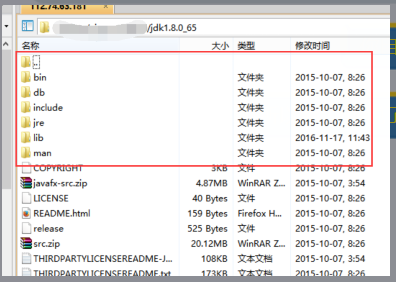
export CLASSPATH=$CLASSPATH:$JAVA_HOME/lib:$JAVA_HOME/jre/lib
export PATH=$JAVA_HOME/bin:$JAVA_HOME/jre/bin:$PATH:$HOME/bin
7)按住键盘的ESC键,然后输入 :wq,就保存了你刚刚设置的环境变量
8)让你刚刚设置的环境变量生效 source profile
9)如何查看你的JDK是否配置完成呢?输入命令 java -version,看到下面的说明JDK版本的截图,就说明你配置成功了!
【Tomcat】
1.首先下载 一个tomcat版本,我这里用的是apache-tomcat-6.0.35版本,apache-tomcat-6.0.35.zip是对应的压缩包,并在你本机进行解压;
2.可以用XFTP 直接把已经解压的apache-tomcat-6.0.35上传到 /usr/local路径,上传完毕,然后这里就需要对环境变量进行配置,然后后面的tomcat才会顺利启动
3.按步骤启动tomcat:
1)切换到顶级 目录 cd ~
2)切换到上级目录 cd ..
3)切换到启动命令所在的bin路径:cd /usr/local/apache-tomcat-6.0.37/bin
4)输入tomcat 启动命令 ./startup.sh,如果遇到下面的提示,就说明你对bin文件里面的命令操作权限不够,就需要赋予权限:
5)返回到bin的上级目录 cd ..
6)赋予 bin文件的最高权限 chmod 777 -R bin
7)切换到bin路径下 cd bin
8)然后再次执行tomcat启动命令: ./startup.sh,出现如下截图,则表明启动成功。
9)一般默认的端口则是8080,所以直接在你的电脑的浏览器输入 你的ip地址加上端口号,即可以访问到tomcat的首页了。 http://【你的linux服务器IP地址】:8080
注意:ip地址 是你Linux服务器的ip地址,如何获取?--->在Linux中输入ifconfig 就可以获取到了!
10)但是任何配置都不会这么轻松就配置成功的,会出现防火墙关闭或者端口被占用的问题,这里我们可以切换到 tomcat下的bin 目录,执行下面这个命令,查看tomcat日志: ./catalina.sh run, 一般日志格式如下:
注:如果访问不了,可以尝试关闭防火墙,在Linux下输入命令: service iptables stop,然后再访问就可以了!
11)在浏览器输入IP地址加端口号,如果看到tomcat 的首页,则表明成功了,如下所示:
【Mysql的配置】
1.切换到你需要安装mysql的路径 cd /usr/local
2.网上的安装方式都有很多,我们这里是自己搭建测试环境,可以直接选择在线安装,命令如下: yum install mysql-server,一直等待它安装完成,期间有些步骤需要询问是否继续,直接输入Y即可
3.安装完成后,启动mysql 服务,命令为: service mysqld start,看到如下截图,则说明安装mysql成功了
4.一般这样安装的mysql 都是默认为root根用户进行登录,密码也默认为空,所以输入下面的命令: mysql -u root -p, 然后密码处输入回车,即可登录到数据库了。如下所示:
6.如何利用本地的navicate连接linux服务器的数据库?并对数据库进行操作:
1)首先要新建一个用户,因为一般的数据库用户都是linux本机访问的,我们要从外面来访问linux的数据库,就要创建一个权限为%的用户
2)在xshell中登录到数据库中: mysql -u root -p 然后回车,要你输入密码的时候,你再回车就可以登录进去了,因为数据库默认用户是root,密码是空的
3)切换到mysql 数据库 use mysql
4)创建一个外面可以访问linux数据库服务器的用户: grant all privileges on *.* to 'root'@'%' identified by '123456' with grant option;
5)刷新权限 : flush privileges;
6)然后用navicate来登陆就好了!用 root用户,密码是 123456 具体怎么使用navicate连接数据库,请自行百度!
在Linux环境下搭建Tomcat+mysql+jdk环境的更多相关文章
- Linux环境下搭建Tomcat+mysql+jdk
Linux环境 1.下载并安装一个VMware workstation, 这个是虚拟机的平台(自行度娘下载~),虚拟机是在后面要在里面搭建Linux系统. 2.下载一个centos安装包,linux版 ...
- 在Linux(Ubuntu)下搭建ASP.NET Core环境并运行 继续跨平台
最新教程:http://www.cnblogs.com/linezero/p/aspnetcoreubuntu.html 无需安装mono,在Linux(Ubuntu)下搭建ASP.NET Core环 ...
- Linux环境下Eclipse + Tomcat + MySQL 配置J2EE开发环境的方法
1. 版本号信息 (1)CentOS 6.4发行版64位,uname -a 显演示样例如以下: Linux localhost.localdomain 3.11.6 #1 SMP Sat Nov 2 ...
- 在linux环境下搭建java web测试环境(非常详细!!)
一.项目必备软件及基本思路 项目必备:虚拟机:VMware Workstation (已安装linux的 CentOS6.5版本) 项目:java web项目 (必须在本地部署编译后选择项目的webR ...
- 在linux环境下搭建java web测试环境(非常详细!)
一.项目必备软件及基本思路 项目必备:虚拟机:VMware Workstation (已安装linux的 CentOS6.5版本) 项目:java web项目 (必须在本地部署编译后选择项目的webR ...
- Window环境下搭建Vue.js开发环境
原文链接:http://blog.csdn.net/solo95/article/details/72084907 笔者最近在进行前端的学习,在点完了HTML5.CSS3.JavaScript等技能树 ...
- Linux上安装java+tomcat+mysql运行环境
centos6.5jdk"1.7.0_79"mysql5.6apache-tomcat-7.0.53 安装jdk:1.先到oracle下载rpm包:jdk-7u80-linux-x ...
- Linux(Ubuntu)下搭建ASP.NET Core环境
今天来学习一下ASP.NET Core 运行在Ubuntu中.无需安装mono . 环境 Ubuntu 14.04.4 LTS 服务器版 全新安装系统. 下载地址:http://mirrors.neu ...
- Linux环境下搭建python+selenium+webdriver环境
1.下载并安装python,一般安装linux系统,自带有python,则python不用安装.要下载可以在官网上下载: 或者使用下面命令安装: sudo apt-get install python ...
随机推荐
- anaconda 下多版本Python 安装说明
网上针对多版本的Python兼容安装的文章逐渐增多,都是大家在实践中总结的经验.本人的安装经过几次的反复实验还是觉得其中一种更为方便. 有人的安装方法是: 1. 先安装一个版本的python(一般先安 ...
- 【SignalR学习系列】8. SignalR Hubs Api 详解(.Net C# 客户端)
建立一个 SignalR 连接 var hubConnection = new HubConnection("http://www.contoso.com/"); IHubProx ...
- ES6中的迭代器(Iterator)和生成器(Generator)
前面的话 用循环语句迭代数据时,必须要初始化一个变量来记录每一次迭代在数据集合中的位置,而在许多编程语言中,已经开始通过程序化的方式用迭代器对象返回迭代过程中集合的每一个元素 迭代器的使用可以极大地简 ...
- web前端开发面试题(未完待续)
一.HTML与XHTML的不同:1)XHTML元素必须被正确地嵌套 2)元素必须被关闭 如:<h1>--</h1>关闭 3)标签名必须用小写字母 4)XHTML文档必须有根 ...
- Hibernate的事务处理机制和flush方法的用法
关于在使用hibernate在提交事务时常遇到的异常: an assertion failure occured (this may indicate a bug in Hibernate, but ...
- Nginx+keepalive局域网其它主机ping vip不通
有两台高可用server server1 192.168.11.10 server2 192.168.11.11 vip :192.168.11.12 配置好keepalive之后在server1 ...
- Mysql的JDBC
Java程序可以通过JDBC链接数据库,通过JDBC可以方便的访问数据库,不必为特定的数据库编写专门的程序. 需要先配置mysql-connector-java-5.0.8-bin.jar 使用JDB ...
- Hexo博客添加SEO-评论系统-阅读统计-站长统计
原文地址:→传送门 写在前面 在五月出捣腾了一把个人博客,但是刚开始只做了一些基础设置,套路也没摸清,基础安装篇请看hexo从零开始到搭建完整,里面讲到了基础工具的安装及blog项目的文件夹含义,以及 ...
- Python中的可变对象和不可变对象
Python中的可变对象和不可变对象 什么是可变/不可变对象 不可变对象,该对象所指向的内存中的值不能被改变.当改变某个变量时候,由于其所指的值不能被改变,相当于把原来的值复制一份后再改变,这会开辟一 ...
- python 密码学编程 -- 2
接上一篇随笔 ******************************************************************** * quote : "http://i ...
